2018.5 OPEL ADAM USB
[x] Cancel search: USBPage 35 of 115

Externé zariadenia35
Zobrazenie hodín a teploty
Ak chcete zobraziť čas a teplotu na
celú obrazovku, aktivujte Displej
hodín a teploty .
Nastavenia displeja
Zvoľte možnosť Nastavenia displeja
na otvorenie podriadenej ponuky pre
úpravu jasu a kontrastu.
Príslušné nastavenia upravíte
dotykom na tlačidlá + alebo -.
Použitie aplikácií pre
inteligentný telefón
Projekcia telefónuAplikácie projekcie telefónu Apple
CarPlay™ a Android Auto™
zobrazujú zvolené aplikácie z vášho smartfónu na informačnom displeji a
umožňujú ich obsluhu priamo cez
ovládacie prvky Informačného
systému.
Overte si u výrobcu vášho zariadenia,
či je táto funkcia kompatibilná s vaším smartfónom a či je táto aplikácia
dostupná v krajine, v ktorej žijete.
Príprava smartfónu
Telefón so systémom Android:
Prevezmite aplikáciu Android Auto do
svojho smartfónu zo služby Google
Play™ Store.
iPhone: Aktivujte funkciu Siri ®
v
smartfóne.
Aktivácia projekcie telefónu v ponuke
nastavení
Stlačením ; zobrazte domovskú
obrazovku a potom vyberte možnosť Nastavenia .Posúvajte sa cez zoznam na
možnosť Apple CarPlay alebo
Android Auto .
Uistite sa že príslušná aplikácia je
aktivovaná.
Pripojenie mobilného telefónu
Pripojte smartfón k portu USB 3 29.
Spustenie projekcie telefónu
Ak chcete spustiť funkciu projekcie
telefónu, stlačte tlačidlo ;, a potom
vyberte možnosť Projekcia.
Poznámky
Ak je aplikácia rozpoznaná
Informačným systémom, ikona
aplikácie sa môže zmeniť na
Apple CarPlay alebo Android Auto .
Na spustenie tejto funkcie môžete
alternatívne na niekoľko sekúnd
stlačiť a podržať tlačidlo ;.
Zobrazená obrazovka projekcie
telefónu závisí od vášho smartfónu a
verzie softvéru.
Návrat na domovskú obrazovku
Stlačte ;.
Page 36 of 115

36Externé zariadeniaBringGoBringGo je navigačná aplikácia
poskytujúca vyhľadávanie polohy,
zobrazovanie máp a navádzanie po
trase.
Poznámky
Pred prevzatím aplikácie
skontrolujte, či je vo vašom vozidle k
dispozícii aplikácia BringGo.
Prevzatie aplikácie
Skôr ako budete môcť aplikáciu
BringGo ovládať pomocou
ovládacích prvkov a ponúk
informačného systému, daná
aplikácia musí byť nainštalovaná v
smartfóne.
Prevezmite aplikáciu zo služby App
Store ®
alebo Google Play Store.
Aktivácia BringGo v ponuke
nastavení
Stlačením ; zobrazte domovskú
obrazovku a potom vyberte možnosť Nastavenia .
Listujte v zozname po BringGo.
Uistite sa, že je aplikácia aktivovaná.Pripojenie mobilného telefónu
Pripojte smartfón k portu USB 3 29.
Spustenie aplikácie BringGo
Ak chcete spustiť aplikáciu,
stlačte ; a potom vyberte ikonu
Nav .
Na informačnom displeji sa zobrazí
hlavná ponuka aplikácie.
Ďalšie informácie o ovládaní aplikácie
nájdete v pokynoch na webovej
lokalite výrobcu.
Page 38 of 115

38NavigáciaDôležité informácie
Systém dopravných informácií TMC a dynamické navádzanie po trase
Systém dopravných informácií TMC
prijíma všetky aktuálne dopravné
informácie z rozhlasových staníc
TMC. Tieto informácie sú zahrnuté do
výpočtu celkovej trasy. Počas tohto
procesu sa trasa vypočítava tak, aby sa vyhlo dopravným problémom,
ktoré zodpovedajú vopred
definovaným kritériám.
Ak sa objaví dopravný problém počas aktívneho navádzania po trase, podľa
vopred nastavených podmienok sa
objaví správa s otázkou, či sa má
trasa zmeniť.
Dopravné informácie TMC sa
zobrazia na displeji mapy formou symbolov alebo detailného textu v
menu TMC správ.
Systém musí prijímať stanice TMC v danej oblasti, aby mohol používať
dopravné informácie TMC.
Stanice s TMC dopravnými správami môžete zvoliť v menu navigácie
3 38.Údaje mapy
Všetky potrebné mapové údaje sú uložené v informačnom systéme.
Ak chcete aktualizovať mapové údaje navigácie, zakúpte si nové údaje u
predajcu Opel alebo na našej
domovskej stránke
http://opel.navigation.com/.
Dostanete USB zariadenie
obsahujúce aktualizáciu.
Pripojte USB zariadenie k USB portu
a postupujte podľa zobrazených
pokynov. Vozidlo musí byť počas
procesu aktualizácie zapnuté.
Poznámky
Počas procesu aktualizácie ostane
vozidlo ovládateľné. Po vypnutí
vozidla sa môže aktualizácia
pozastaviť. Aplikácia navigácie,
Bluetooth a ostatné externé
zariadenia nebudú k dispozícii, kým
sa proces aktualizácie nedokončí.
Použitie
Ak chcete zobraziť navigačnú mapu,
vyberte ; a potom ikonu Navigácia.Neaktívne navádzanie po trase
● Zobrazí sa mapa.
● Aktuálna poloha je indikovaná kruhom so šípkou ukazujúcou v
smere jazdy.
● V spodnej časti obrazovky sa zobrazuje názov ulice, na ktorej
sa momentálne nachádzate.
Page 52 of 115
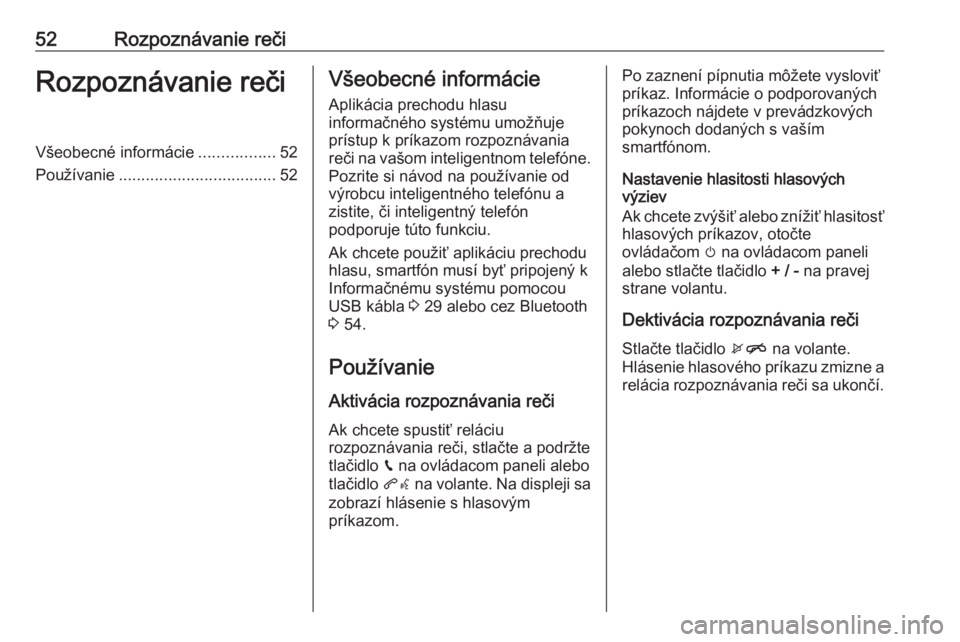
52Rozpoznávanie rečiRozpoznávanie rečiVšeobecné informácie.................52
Používanie ................................... 52Všeobecné informácie
Aplikácia prechodu hlasu
informačného systému umožňuje prístup k príkazom rozpoznávania
reči na vašom inteligentnom telefóne.
Pozrite si návod na používanie od
výrobcu inteligentného telefónu a
zistite, či inteligentný telefón
podporuje túto funkciu.
Ak chcete použiť aplikáciu prechodu
hlasu, smartfón musí byť pripojený k
Informačnému systému pomocou
USB kábla 3 29 alebo cez Bluetooth
3 54.
Používanie
Aktivácia rozpoznávania reči
Ak chcete spustiť reláciu
rozpoznávania reči, stlačte a podržte
tlačidlo g na ovládacom paneli alebo
tlačidlo qw na volante. Na displeji sa
zobrazí hlásenie s hlasovým
príkazom.Po zaznení pípnutia môžete vysloviť
príkaz. Informácie o podporovaných
príkazoch nájdete v prevádzkových
pokynoch dodaných s vaším
smartfónom.
Nastavenie hlasitosti hlasových
výziev
Ak chcete zvýšiť alebo znížiť hlasitosť
hlasových príkazov, otočte
ovládačom m na ovládacom paneli
alebo stlačte tlačidlo + / - na pravej
strane volantu.
Dektivácia rozpoznávania reči
Stlačte tlačidlo xn na volante.
Hlásenie hlasového príkazu zmizne a relácia rozpoznávania reči sa ukončí.
Page 54 of 115

54Telefónpoužívanie mobilných telefónov
zakázané, ak mobilný telefón
spôsobuje interferencie alebo
môžu nastať nebezpečné situácie.
Bluetooth
Funkcia telefónu je certifikovaná
špeciálnou záujmovou skupinou
Bluetooth (SIG).
Ďalšie informácie o špecifikácii
nájdete na internetovej adrese
http://www.bluetooth.com.
Pripojenie Bluetooth Bluetooth je rádiový štandard pre
bezdrôtové pripojenie, napríklad
mobilných telefónov, smartfónov
alebo iných zariadení.
Spárovanie a pripojenie zariadení
Bluetooth k informačno-zábavným
systémom sa vykonáva pomocou
menu Bluetooth . Párovanie je
výmena kódu PIN medzi zariadením
Bluetooth a informačno-zábavným
systémom.
Ponuka Bluetooth
Stlačte ; a potom vyberte
Nastavenia .
Zvoľte Bluetooth , aby ste zobrazili
ponuku Bluetooth.
Párovanie zariadenia
Dôležité informácie ● So systémom môžete spárovať až desať zariadení.
● V jednom okamihu môže byť k Informačnému systému
pripojené len jedno spárované
zariadenie.
● Párovanie sa vyžaduje len raz, ak sa zariadenie nevymazalo zo
zoznamu spárovaných
zariadení. Ak bolo zariadenie
pripojené už predtým,
informačný systém vytvorí
spojenie automaticky.
● Prevádzka rozhrania Bluetooth výrazne spotrebúva energiu
batérie zariadenia. Preto pripojte
zariadenie k USB portu, aby sa
nabíjalo.
Párovanie nového zariadenia 1. Aktivujte funkciu Bluetooth zariadenia s technológiou
Bluetooth. Ďalšie informácie
nájdete v používateľskej príručke
Bluetooth zariadenia.
2. Stlačte tlačidlo ; a potom zvoľte
možnosť Nastavenia na displeji.
Zvoľte Bluetooth a potom Správa
zariadenia , aby sa zobrazila
príslušná ponuka.
Page 60 of 115

60TelefónVyberte v na obrazovke alebo stlačte
qw na volante.
Použitie čísel rýchlej voľby
Čísla rýchlej voľby, ktoré sú uložené v mobilnom telefóne, sa taktiež dajú
vytočiť pomocou klávesnice hlavnej
ponuky telefónu.
Stlačte ; a potom vyberte Telefón.
Dotknite sa a podržte príslušnú
číslicu na klávesnici pre spustenie
volania.
Prichádzajúci telefónny hovor
Zdvihnutie hovoru
Ak je v čase prichádzajúceho hovoru aktívny režim zvuku, napr. rádio
alebo režim USB, príslušný zdroj
zvuku sa stíši a ostane stíšený, kým sa hovor neukončí.
Zobrazí sa hlásenie s číslom
volajúceho alebo s menom (ak je
dostupné).
Na prijatie hovoru zvoľte v v správe
alebo stlačte qw na volante.
Odmietnutie hovoru
Na odmietnutie hovoru zvoľte J v
správe alebo stlačte xn na volante.
Zmena tónu zvonenia
Stlačte ; a potom vyberte
Nastavenia .
Zvoľte Bluetooth a potom Tóny
zvonenia , aby sa zobrazila príslušná
ponuka. Zobrazí sa zoznam všetkých
spárovaných zariadení.
Vyberte požadované zariadenie.
Zobrazí sa zoznam všetkých
dostupných tónov zvonenia
dostupných pre toto zariadenie.
Zvoľte jeden z tónov zvonenia.
Funkcie počas telefonického
hovoru
Počas prebiehajúceho hovoru jezobrazená hlavná ponuka telefónu.
Dočasné deaktivovanie režimu
hands-free
Na pokračovanie konverzácie cez
mobilný telefón aktivujte funkciu m.
Page 64 of 115
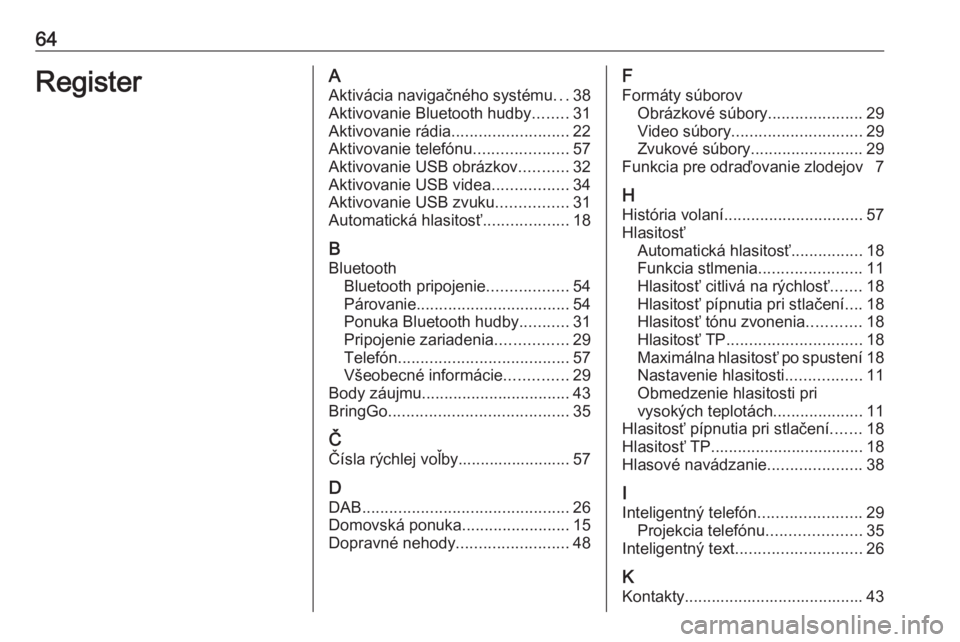
64RegisterAAktivácia navigačného systému ...38
Aktivovanie Bluetooth hudby ........31
Aktivovanie rádia ..........................22
Aktivovanie telefónu .....................57
Aktivovanie USB obrázkov ...........32
Aktivovanie USB videa .................34
Aktivovanie USB zvuku ................31
Automatická hlasitosť ...................18
B Bluetooth Bluetooth pripojenie ..................54
Párovanie .................................. 54
Ponuka Bluetooth hudby ...........31
Pripojenie zariadenia ................29
Telefón ...................................... 57
Všeobecné informácie ..............29
Body záujmu ................................. 43
BringGo ........................................ 35
Č Čísla rýchlej voľby......................... 57
D DAB .............................................. 26
Domovská ponuka ........................15
Dopravné nehody .........................48F
Formáty súborov Obrázkové súbory .....................29
Video súbory ............................. 29
Zvukové súbory ......................... 29
Funkcia pre odraďovanie zlodejov 7
H História volaní ............................... 57
Hlasitosť Automatická hlasitosť ................18
Funkcia stlmenia .......................11
Hlasitosť citlivá na rýchlosť .......18
Hlasitosť pípnutia pri stlačení ....18
Hlasitosť tónu zvonenia ............18
Hlasitosť TP .............................. 18
Maximálna hlasitosť po spustení 18
Nastavenie hlasitosti .................11
Obmedzenie hlasitosti pri
vysokých teplotách ....................11
Hlasitosť pípnutia pri stlačení .......18
Hlasitosť TP .................................. 18
Hlasové navádzanie .....................38
I
Inteligentný telefón .......................29
Projekcia telefónu .....................35
Inteligentný text ............................ 26
K Kontakty........................................ 43
Page 65 of 115

65MMapy ............................................. 38
Maximálna hlasitosť po spustení ..18
Mobilné telefóny a vysielačky CB 61
N Nastavenia displeja ................32, 34
Nastavenia hlasitosti..................... 18
Nastavenia tónu............................ 17
Navádzanie .................................. 48
Navádzanie po trase ....................48
Navigácia Aktualizácia mapy .....................37
Aktuálna poloha ........................38
Dopravné nehody ......................48
Kontakty .................................... 43
Manipulácia s mapou ................38
Najnovšie ciele .......................... 43
Navádzanie po trase .................48
Obľúbené................................... 43
Stanice TMC ....................... 37, 48
Zadanie cieľa ............................. 43
Zobrazenie mapy ......................38
Zoznam odbočení .....................48
Núdzové volanie ........................... 56
O
Obľúbené ...................................... 43
Obnovenie staníc.......................... 24 Obrázkové súbory ........................29
Obsluha ........................................ 57Ponuka...................................... 15
Telefón ...................................... 57
Ovládacie prvky Informačný systém ......................8
Volant .......................................... 8
Ovládacie prvky zvuku na volante ..8
Ovládací panel informačného systému ....................................... 8
Ovládanie Externé zariadenia ....................29
Navigačný systém .....................38
Rádio ......................................... 22
P Párovanie ..................................... 54
Použitie ............................. 11, 22, 38
Bluetooth ................................... 29
Navigačný systém .....................38
Ponuka ...................................... 15
Rádio ......................................... 22
Telefón ...................................... 57
USB ........................................... 29
Použitie aplikácií pre inteligentný telefón ....................35
Používanie .................................... 52
Používanie ponúk .........................15
Prehľad ovládacích prvkov .............8
Prehrávanie videa......................... 34
Prehrávanie zvuku ........................31Pripojenie Bluetooth .....................54
Projekcia telefónu .........................35
R Rádio DAB hlásenia ............................ 26
Inteligentný text ......................... 26
Konfigurácia DAB ......................26
Konfigurácia RDS...................... 25
Ladenie staníc ........................... 22
Obnovenie staníc ......................24
Použitie ..................................... 22
Rádiový dátový systém (RDS) ..25
Regionalizácia ........................... 25
Regionálne ................................ 25
Ukladanie staníc........................ 24
Voľba vlnového pásma ..............22
Vyhľadávanie staníc ..................22
Vysielanie digitálneho zvuku
(DAB) ........................................ 26
Zapnutý ..................................... 22
Zoznamy obľúbených ................24
Rádiový dátový systém ................ 25
RDS .............................................. 25
Regionalizácia .............................. 25
Regionálne ................................... 25
Rozpoznávanie hlasu ...................52
Rozpoznávanie reči ......................52